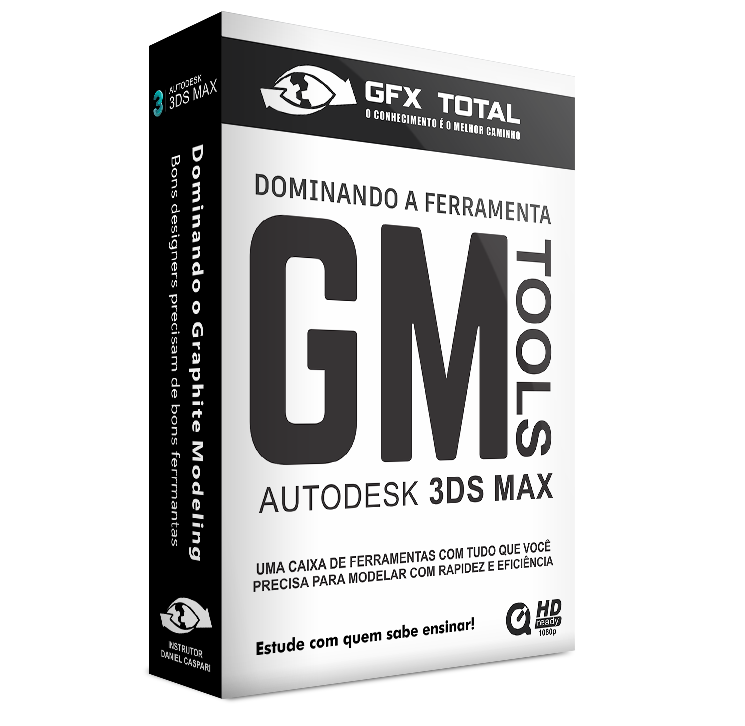Como Criar Plantas Daninhas e Distribuir em Superfícies no 3ds Max

Olá a todos. Sejam muito bem vindos a mais um artigo de Computação Gráfica 3D aqui do site Gfx Total.
Nesta videoaula vamos aprender a criar plantas de alastro conhecidas também como daninhas usando os programas Adobe Photoshop e Autodesk 3ds Max.
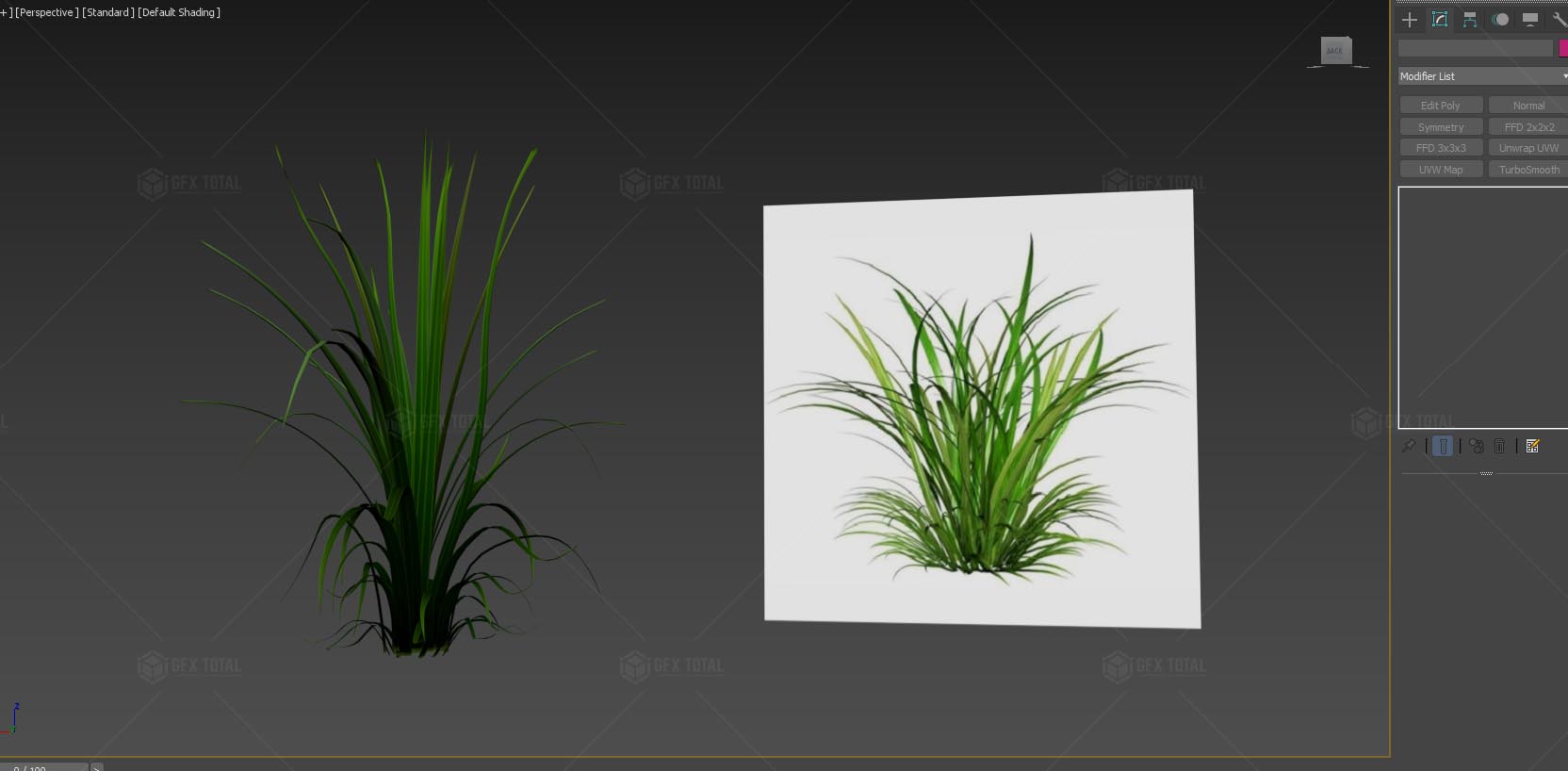
Como de costume, faremos uma breve introdução mostrando e analisando algumas referências disponíveis no google images. Uma vez que coletamos boas referências, passamos para a primeira etapa que consiste em criar texturas personalizadas.
TEXTURAS PERSONALIZADAS
Para criar texturas de qualidade usaremos algumas imagens coletadas na internet. Dessa forma conseguiremos criar texturas no Photoshop enquanto verificamos detalhes existentes nas folhas reais.
As referências que separamos são de mato de folha alongada. Vale ressaltar que as técnicas usadas para criar este tipo de forragem é a mesma para outros tipos de vegetação como grama, capim, feno, etc.

As texturas criadas no Photoshop possuem algumas variações de tonalidade. Isso significa que as folhas não serão exatamente idênticas. Assim como ocorre na natureza, teremos folhas com variação sendo umas claras, outras escuras, vívidas e neutras.
Para controlar estas variações, usaremos uma mesma textura, porém com ajustes que serão feitos com os ajustes de camada (Adjustment Layer) do programa Photoshop.
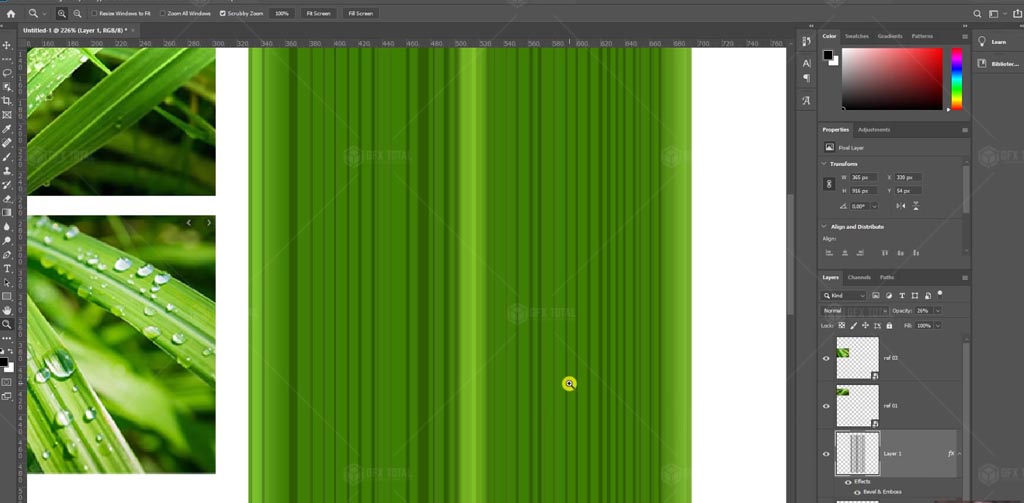
MODELAGEM 3D
Nesta nova etapa iniciamos a modelagem 3D do pequeno arbusto de mato. Para simplificar as coisas faremos a modelagem usando apenas um objeto plano (plane object) que receberá a textura criada no passo anterior.
Após aplicar a textura de folhas, já podemos converte em objeto editável e modelar as primeiras partes. Com as folhas modeladas, basta copiar e mudar a forma ligeiramente.
Faremos uso da ferramenta Free Form do Graphite Modeling para obtermos resultados rápidos e precisos.
Temos outras videoaulas mostrando como criar troncos, galhos e folhagens 3D modelando manualmente ou usando sistema de partículas. Confira clicando aqui: Tutoriais com assuntos relacionados “folhas”.
Ainda com a ajuda do Graphite Modeling podemos distribuir os arbustos sobre qualquer superfície. Para isso basta usar a ferramenta de pintura de objeto (Object Paint).
Como exemplos usaremos duas superfícies simples. Uma simulando um terrenos acidentado usando um plane e o modificador noise. Já a outra será apenas uma esfera.
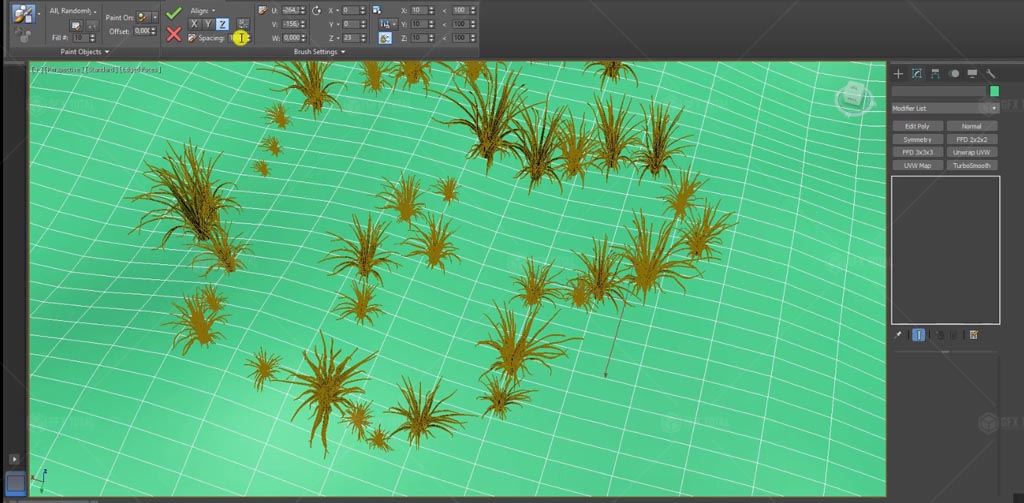
Se quiser saber mais sobre o Graphite Modeling temos um curso completo mostrando cada ferramenta e função do painel com recursos de modelagem avançada.
Após aplicarmos as folhagens e configurar a distribuição, trocamos o material físico (Physical Material) por um material base do renderizador V-Ray. Adicionamos também uma iluminação superior e renderizamos uma prévia.
A partir deste momento é só usar tudo que aprender durante a aula para criar outras variações com folhas ou modelos diferentes.
Confira o resultado final na imagem abaixo:
Você também é apaixonado pelo 3D e faria de tudo para aprender mais? Então Curta e compartilhe este artigo em suas redes sociais. Assim você estará nos incentivando a criar novos conteúdos. Um forte abraço e bons estudos…